Scansione su un indirizzo FTP
Utilizzare l'ADF per documenti in formato multipagina. | Utilizzare il vetro dello scanner per pagine singole, supporti di piccole dimensioni (come cartoline o foto), lucidi, carta fotografica o altri supporti di spessore limitato (ritagli di riviste). |
Lo scanner consente di eseguire la scansione di documenti direttamente su un server FTP (File Transfer Protocol). È possibile inviare al server un solo indirizzo FTP alla volta.
Una volta che la destinazione FTP è stata configurata dal tecnico di assistenza del sistema, il nome della destinazione diventa disponibile come numero di scelta rapida o viene elencato come profilo sotto l'icona dei processi in attesa. Una destinazione FTP potrebbe anche essere un'altra stampante PostScript: ad esempio, un documento a colori potrebbe essere sottoposto a scansione e inviato successivamente a una stampante a colori.
Creazione di scelte rapide
Anziché immettere l'indirizzo del sito FTP completo sul pannello di controllo della stampante ogni volta che si desidera inviare un documento a un server FTP, è possibile creare una destinazione FTP permanente e assegnare un numero di scelta rapida. I numeri di scelta rapida possono essere impostati in due modi diversi: utilizzando Embedded Web Server e utilizzando il pannello di controllo della stampante.
Creazione di una scelta rapida FTP tramite il server Web incorporato
Aprire un browser Web e immettere l'indirizzo IP della stampante nel relativo campo.
Note:
- visualizzare l´indirizzo IP della stampante nella schermata iniziale della stampante. L'indirizzo IP è composto da quattro serie di numeri separati da punti, ad esempio 123.123.123.123.
- Se si utilizza un server proxy, disattivarlo temporaneamente per caricare correttamente la pagina Web.
Selezionare:
Impostazioni > sezione Altre impostazioni > Gestisci scelte rapide > Impostazione scelte rapide FTP
Digitare le informazioni appropriate.
| Nota: Potrebbe venire richiesta una password. Se non si dispone di una password e di un ID, farne richiesta a un tecnico del supporto di sistema. |
Immettere un numero di scelta rapida.
| Nota: Se si immette un numero già in uso, viene richiesto di selezionare un altro numero. |
Fare clic su Aggiungi.
Creazione di una scelta rapida FTP tramite il pannello di controllo della stampante
Dalla schermata iniziale, selezionare:
FTP > FTP > immettere l'indirizzo FTP >  > immettere il nome della scelta rapida > Fine
> immettere il nome della scelta rapida > Fine
Verificare che il nome della scelta rapida sia corretto, quindi toccare OK.
Note:
- Se il nome non è corretto, toccare Annulla e immettere di nuovo le informazioni.
- Se si immette un numero già in uso, viene richiesto di selezionare un altro numero.
Scansione su un indirizzo FTP
La stampante consente di inviare documenti acquisiti a un indirizzo FTP in diversi modi. È possibile digitare l'indirizzo FTP, utilizzare un numero di scelta rapida oppure la rubrica. È inoltre possibile utilizzare l'applicazione Invio multiplo, Acquisisci su rete o MyShortcut dalla schermata iniziale della stampante. Per ulteriori informazioni, vedere Attivazione delle applicazioni della schermata iniziale.
Acquisizione a un indirizzo FTP tramite il pannello di controllo della stampante
Caricare il documento originale rivolto verso l'alto, inserendo per primo il bordo corto nel vassoio ADF, oppure caricarlo rivolto verso il basso sul vetro dello scanner.
Note:
- Non caricare nel vassoio ADF cartoline, foto, supporti di piccole dimensioni, lucidi, carta fotografica o altri supporti di spessore limitato, quali ritagli di riviste. Tali elementi devono essere posizionati sul vetro dello scanner.
- La spia luminosa dell'ADF si accende quando la carta viene caricata correttamente.
Se si carica un documento nel vassoio ADF, regolare le guide della carta.
Sul pannello di controllo della stampante, visualizzare:
FTP > FTP > digitare l'indirizzo FTP > Fine > Invia
Scansione su un indirizzo FTP mediante un numero di scelta rapida
Caricare il documento originale rivolto verso l'alto, inserendo per primo il bordo corto nel vassoio ADF, oppure caricarlo rivolto verso il basso sul vetro dello scanner.
Note:
- Non caricare nel vassoio ADF cartoline, foto, supporti di piccole dimensioni, lucidi, carta fotografica o altri supporti di spessore limitato, quali ritagli di riviste. Tali elementi devono essere posizionati sul vetro dello scanner.
- La spia luminosa dell'ADF si accende quando la carta viene caricata correttamente.
Se si carica un documento nel vassoio ADF, regolare le guide della carta.
Dal pannello di controllo della stampante, premere # sul tastierino, quindi immettere il numero di scelta rapida FTP.
Toccare  > Invia.
> Invia.
Scansione di un indirizzo FTP mediante la rubrica
Caricare il documento originale rivolto verso l'alto, inserendo per primo il bordo corto nel vassoio ADF, oppure caricarlo rivolto verso il basso sul vetro dello scanner.
Note:
- Non caricare nel vassoio ADF cartoline, foto, supporti di piccole dimensioni, lucidi, carta fotografica o altri supporti di spessore limitato, quali ritagli di riviste. Tali elementi devono essere posizionati sul vetro dello scanner.
- La spia luminosa dell'ADF si accende quando la carta viene caricata correttamente.
Se si carica un documento nel vassoio ADF, regolare le guide della carta.
Dalla schermata iniziale, selezionare:
FTP > FTP >  > digitare il nome del destinatario > Cerca
> digitare il nome del destinatario > Cerca
Toccare il nome del destinatario.
| Nota: Per cercare altri destinatari, toccare Nuova ricerca e digitare il nome del destinatario desiderato. |
Toccare  > Invia.
> Invia.
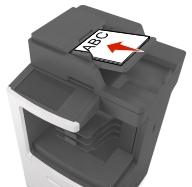

 > immettere il nome della scelta rapida > Fine
> immettere il nome della scelta rapida > Fine > Invia.
> Invia. > digitare il nome del destinatario > Cerca
> digitare il nome del destinatario > Cerca